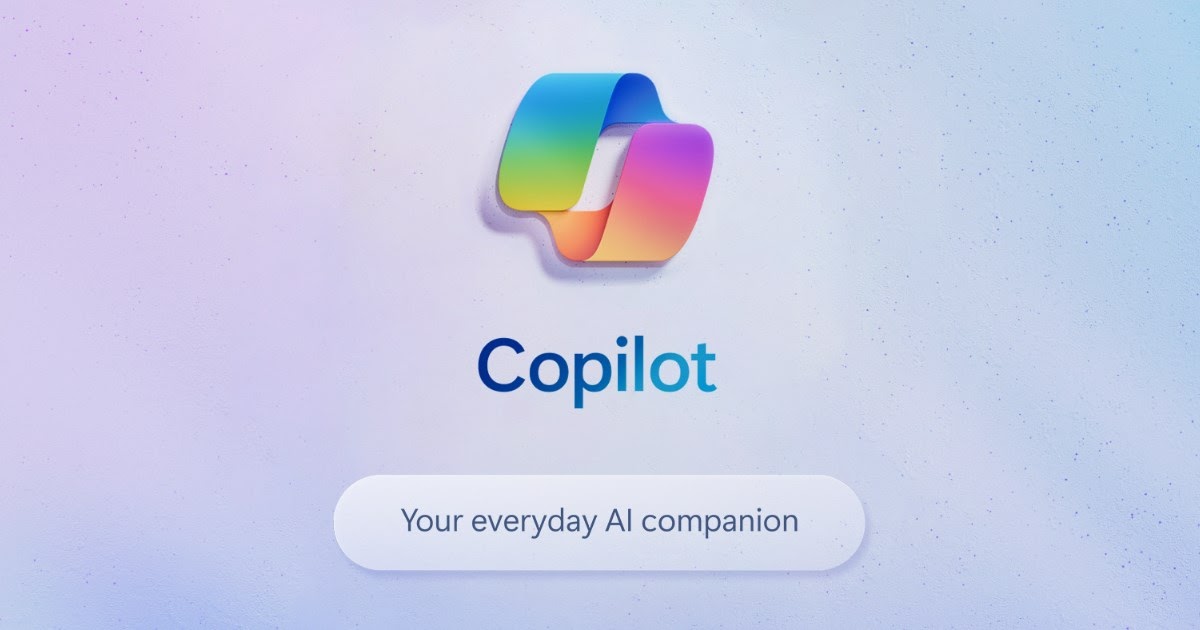**Microsoft Copilot** rappresenta una rivoluzione nell’interazione con i computer Windows, consentendo di eseguire operazioni automatizzate e di generare contenuti in modo innovativo.
La funzionalità di **Copilot di Windows 11** è veramente affascinante e ogni utente di Windows dovrebbe prendere in considerazione di sperimentarla. Questo strumento di intelligenza artificiale, sviluppato da Microsoft, funge da assistente virtuale per ottenere risposte a qualsiasi domanda, risolvere problematiche e gestire operazioni complesse sul proprio PC.
Interrogare un’intelligenza artificiale può sembrare un’operazione semplice, ma quando questo strumento è integrato nel sistema operativo Windows invece di essere limitato a un’app o a un sito web, si possono comunicare richieste specifiche e chiedere di eseguire attività ripetitive. Di seguito, esploreremo insieme alcune delle applicazioni pratiche di **Copilot in Windows 11**.
**1. Scoprire il contenuto delle immagini**
Utilizzando il browser **Edge** e attivando **Copilot** in alto a destra, gli utenti possono istruire l’assistente virtuale a riconoscere e analizzare il contenuto di un’immagine. Questa funzionalità si ispira al servizio di **Google Lens** e si rivela particolarmente utile per comprendere il significato e il contesto delle immagini visualizzate.
Per sfruttare questa potenzialità, basta inserire un comando come “Cosa contiene l’immagine?” o “Che cos’è questo?”, allegando l’immagine. **Copilot** procederà ad analizzarla, fornendo informazioni dettagliate e accurate basate su un confronto con le immagini disponibili online.
**2. Creare immagini utilizzando l’intelligenza artificiale**
Grazie all’integrazione con **Dall-E**, il potente motore di intelligenza artificiale per la generazione di immagini, **Copilot** consente di generare opere d’arte uniche a partire da semplici frasi descrittive. Per realizzare nuove immagini, basta aprire **Copilot** e scrivere semplicemente “Genera immagine di” o “Crea un’immagine di”, seguita dalla descrizione dell’oggetto desiderato.
Per massimizzare i risultati, suggeriamo di utilizzare la modalità **Creativo**, permettendo così un accesso immediato e senza limiti alla creazione di immagini IA. Questo approccio elimina qualsiasi difficoltà legata alla navigazione su vari siti, all’accesso a innumerevoli account o all’utilizzo di programmi non sicuri.
**3. Riassumere contenuti web in modo efficace**
La capacità di **Copilot** di riassumere contenuti di pagine web rappresenta un ulteriore vantaggio. Aprendo una qualsiasi pagina su **Edge**, gli utenti possono scrivere “Riassumi il contenuto di questa pagina” e, previa autorizzazione, **Copilot** fornirà un riassunto che facilita la lettura e la copia del testo in documenti di lavoro.
**4. Scrivere codice di programmazione in modo intuitivo**
Proprio come con **ChatGPT**, è possibile utilizzare **Copilot** per generare codice di programmazione in diversi linguaggi. Abbiamo selezionato alcuni comandi chiave che possono essere utilizzati per testare l’efficacia di questa funzionalità:
- Aiutami a scrivere codice in Python
- Puoi scrivere codice in C++
- Aiutami a correggere il seguente codice
- Programma per me in linguaggio Java
- Aiutami a scrivere in linguaggio C
**Copilot** è compatibile con numerosi linguaggi di programmazione; basta specificare il tipo di codice da generare o quello da correggere, e l’intelligenza artificiale fornirà assistenza adeguata e pertinente.
**5. Interazione tramite comandi vocali**
In aggiunta alla tastiera, gli utenti hanno la possibilità di usare comandi vocali con **Copilot**, rendendo l’interazione ancora più fluida e naturale. Selezionando l’icona del microfono e concedendo i permessi necessari, è possibile utilizzare la propria voce per richiedere la generazione di codice, il riassunto di una pagina web o la creazione di immagini tramite IA.
È vitale ricordare che per accedere alle funzionalità di **Copilot** è necessario essere loggati con un **account Microsoft**.
**LEGGI ANCHE:** **migliori generatori di immagini IA per creare arte da testo**.
Marco Stella, è un Blogger Freelance, autore su Maidirelink.it, amante del web e di tutto ciò che lo circonda. Nella vita, è un fotografo ed in rete scrive soprattutto guide e tutorial sul mondo Pc windows, Smartphone, Giochi e curiosità dal web.